Lỗi màn hình laptop bị nhiễu ảnh hưởng tới nhu cầu sử dụng hằng ngày, làm gián đoạn công việc và tác động không tốt cho mắt. Vậy cách sửa màn hình laptop bị nhiễu màu như thế nào? Mời bạn theo dõi bài viết dưới đây của Yeucongngheso.com.
Vì sao màn hình laptop bị nhiễu?
- Nguồn điện cung cấp cho máy tính không ổn định
- Do cáp màn hình bị lỗi hư hỏng, chập chờn, lỏng và hở cáp
- Màn hình máy bị muỗi, nhiễu do vỉ cao áp
- Máy tính bị hư hỏng card màn hình hoặc card video
- Máy tính bị va đập mạnh hoặc bị đánh rơi từ trên cao
- Màn hình bị hỏng do sử dụng đã lâu, tần số quét màn hình cài đặt không được chính xác.
Cách sửa màn hình laptop bị nhiễu màu đơn giản
Kiểm tra jack cắm, dây nối màn hình với laptop

Bạn cần đảm bảo rằng jack cắm được cắm chắc chắn, không lỏng lẻo. Tiếp đó, kiểm tra dây cáp nối màn hình với laptop có bị tình trạng tương tự không.
Nếu cả jack cắm và dây cáp khi nối với máy tính không có bất kỳ lỗi nào, thì hãy thay dây cáp mới. Sau đó, kiểm tra lại một lần nữa xem màn hình có bị nhiễu không.
Kiểm tra nguồn cấp vào màn hình
Kiểm tra nguồn cấp vào màn hình là cách khắc phục màn hình laptop bị nhiễu giật nhanh chóng trên laptop. Nếu nguồn cấp không đủ tải, khiến cho màn hình bị chập chờn và nhiễu sóng.
Bạn hãy tháo ra và cắm vào nguồn điện trực tiếp xem màn hình, sau đó bạn kiểm tra xem màn hình đã khắc phục được lỗi nhiễu chưa.
Kiểm tra card màn hình

Khi màn hình laptop bị nhiều, bạn khắc phục nhanh chóng với cách kiểm tra card màn hình. Bộ phận này có nhiệm vụ xử lý chất lượng và tốc độ hình ảnh trên màn hình laptop.
Card màn hình bị hỏng có thể là do quá nhiệt và xuất hiện tình trạng lỏng, bong. Khi đó, hãy vệ sinh sạch sẽ card, nhất là phần chân card. Nếu màn hình vẫn bị nhiễu, thì hãy đến trung tâm sửa chữa để thay card mới.
Kiểm tra vỉ cao áp
Vỉ cao áp sẽ là nơi cung cấp điện áp để bóng cao áp sáng. Bóng cao áp có nhiệm vụ cấp ánh sáng cho màn hình. Khi bóng cao áp bị lỗi, màn hình máy tính sẽ có một số biểu hiện như sau:
- Màn hình bị nháy sáng liên tục, màn hình bị loang và có vùng bị tối
- Sau khi khởi động, màn hình bình thường nhưng sẽ bị tắt trong 2 – 3 giây
- Màn hình sáng ngay sau khi cắm điện, tuy nhiên khi tắt máy tính hoặc ngắt tín hiệu màn hình vẫn sáng và chỉ tắt khi ngắt điện.
Nếu màn hình laptop bị nhiễu đến từ nguyên nhân vỉ cao áp hỏng thì chỉ cần thay vỉ khác để khắc phục.
Chỉnh lại tần số quét màn hình
Nếu laptop có tần số quét màn hình không nằm ở khoảng 60 – 75 Hz thì hãy thay đổi tần số, bằng cách thực hiện những bước như sau:
- Bước 1: Mở Settings
- Bước 2: Chọn mục System
- Bước 3: Tiếp theo, chọn mục Display. Sau đó bạn nhấn vào Advanced display settings ở mục Multiple displays
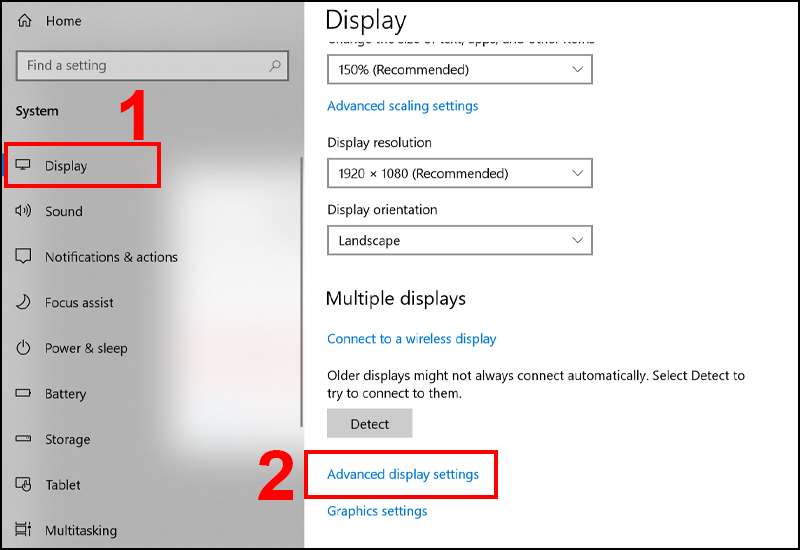
- Bước 4: Điều chỉnh số liệu Refresh Rate về dạng tiêu chuẩn trong khoảng 60 – 75 Hz.
Điều chỉnh độ phân giải màn hình
Để khắc phục lỗi màn hình laptop bị nhiễu sọc dọc bạn có thể xem độ phân giải hoặc điều chỉnh độ phân giải sau đó kiểm tra lại kết quả.
Thay màn hình cho máy tính
Nếu bạn đã thực hiện hết tất cả các cách trên, nhưng vẫn không sửa được hiện tượng màn hình laptop bị nhiễu, thì chứng tỏ màn hình của bạn đã bị hỏng. Lúc này, bạn cần phải đến cửa hàng sửa chữa để thay màn hình mới.
Có thể bạn quan tâm
Hy vọng bài viết trên đã giúp bạn khắc phục lỗi màn hình laptop bị nhiễu nhanh chóng. Hy vọng bài viết mang đến cho bạn những thông tin hữu ích.



Trả lời